|
Postup založení uživatele
| 1. | V agendě Uživatelů klikneme na tlačítko  "Nový" a v okně Uživatel vyplníme následující položky: "Nový" a v okně Uživatel vyplníme následující položky:
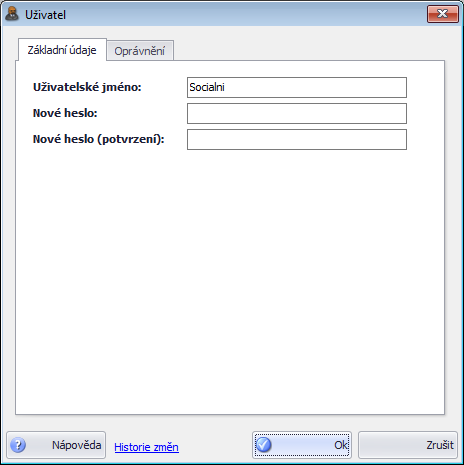 Okno uživatele programu |
| · | Uživatelské jméno - jméno, kterým se bude uživatel do programu přihlašovat |
| · | Nové heslo - tajné uživatelovo heslo, kterým se bude uživatel do programu přihlašovat; nutné vyplnit dvakrát
 Tip: pro začátek můžete nastavit jednoduché heslo, které si později uživatel může sám změnit. Tip: pro začátek můžete nastavit jednoduché heslo, které si později uživatel může sám změnit. |
| · | Účet je aktivní - pokud je účet aktivní, může se uživatel přihlásit do aplikace. Pokud je deaktivován, přihlásit se nemůže. Účet uživatele lze kdykoliv deaktivovat a znovu aktivovat (např. z důvodu dlouhodobé nemoci nebo mateřské dovolené). |
| 2. | Na záložce "Oprávnění" lze nastavit (resp. odebrat) uživatelská práva.
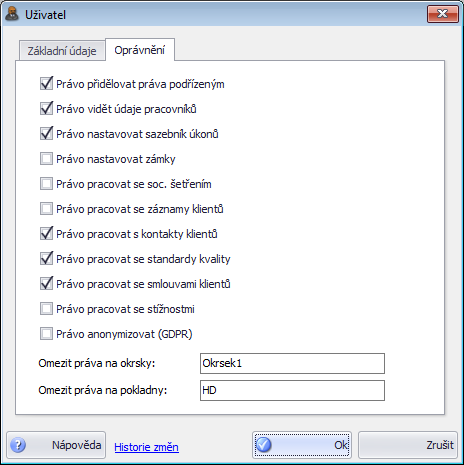 Okno uživatele - nastavení práv |
| 3. | Na záložce "Přístupy" můžete nastavit, zda uživatel bude mít přístup do desktopové aplikace Pečovatelská služba. Pokud mít přístup nebude, bude se stále moci přihlásit do webové aplikace PečAppka, kde může snímat QR kódy, ale nedostane se do hlavní aplikace na počítači. Výchozí stav je povoleno. |
| 4. | Nového uživatele vytvoříme po kliknutí na tlačítko  "Ok". "Ok". |
| 5. | Uživatel s přihlašovacím jménem "Socialni" se nyní může do programu přihlásit pod svým jménem a heslem, a to z kteréhokoli počítače, na němž je program nainstalován. Může dokonce založit dalšího uživatele, který se bude jmenovat, řekněme, "Asistent". U asistenta, jehož si založí, může nastavit jeho vlastní práva, ale jen ta, na které má sám práva. Ostatní práva nemůže nastavit. |
 Odebrání uživatele: Smazat uživatele je možné označením uživatele v tabulce a kliknutím na tlačítko Odebrání uživatele: Smazat uživatele je možné označením uživatele v tabulce a kliknutím na tlačítko  "Odstranit". "Odstranit".
|
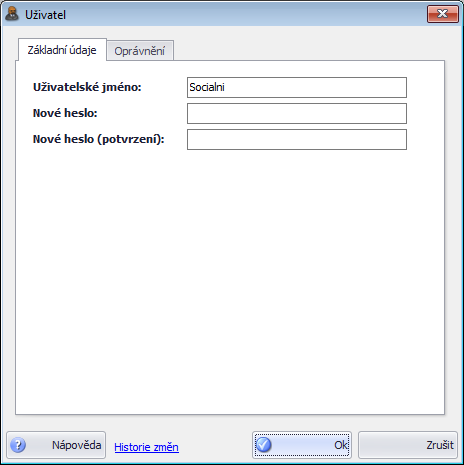
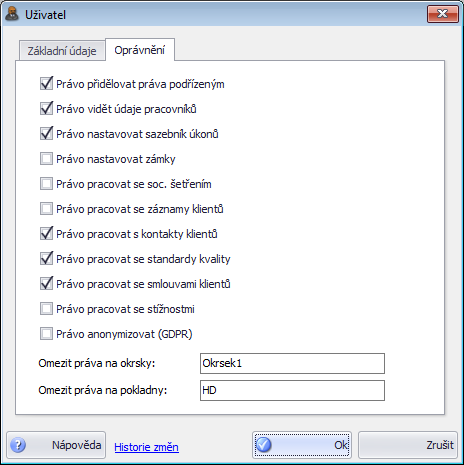
![]() Odebrání uživatele: Smazat uživatele je možné označením uživatele v tabulce a kliknutím na tlačítko
Odebrání uživatele: Smazat uživatele je možné označením uživatele v tabulce a kliknutím na tlačítko ![]() "Odstranit".
"Odstranit".